Prenesite in namestite gonilnike za Wi-Fi v sistemu Windows 7
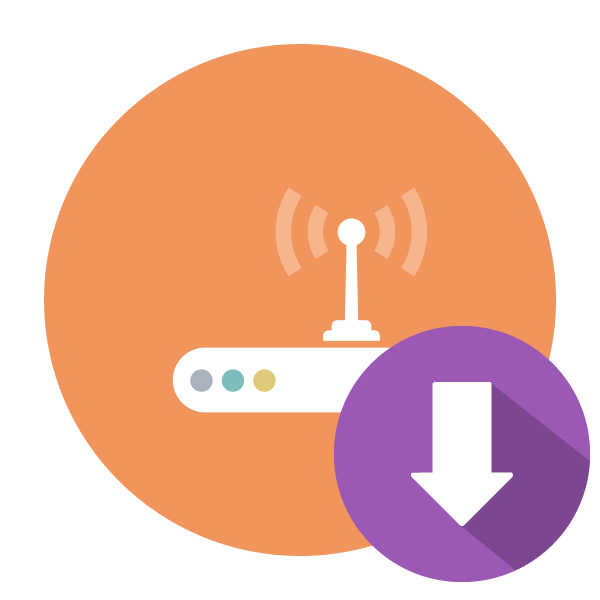
Priročnost prenosnika je v njegovi mobilnosti. To ni odvisno samo od majhnosti in lahke teže, ampak tudi od razpoložljivega vgrajenega adapterja za povezavo v brezžično omrežje, saj še zdaleč ni vedno priročno stalno priklopiti LAN kabel. Pravilno delovanje Wi-Fi-ja zagotavljajo posebni programi - gonilniki. Želel bi samo govoriti o načinu iskanja in prenosa v okviru tega članka, kot primer vzamem prenosnike z operacijskim sistemom Windows 7.
Prenesite in namestite gonilnike za Wi-Fi v sistemu Windows 7
Obstajajo različne možnosti za izvedbo naloge, vsaka od njih bo v določenih situacijah najbolj primerna, na primer, programska oprema drugih proizvajalcev bo prišla v poštev, če bodo gonilniki, pridobljeni po uradni poti, nezdružljivi, ID naprave pa vam bo omogočil, da v celoti najdete delovne datoteke s pomočjo dodatnih spletnih storitev.
Nato se bomo osredotočili na iskanje in nalaganje gonilnikov za integrirane omrežne kartice, ki podpirajo Wi-Fi, ki so običajno nameščene na prenosnikih. Če vas zanima diskretna programska oprema za adapter, vam svetujemo, da si preberete drugo gradivo o tej temi s klikom na spodnjo povezavo.
Preberite tudi: Prenesite in namestite gonilnik za adapter Wi-Fi
1. način: Uradna spletna stran proizvajalca prenosnih računalnikov
Če na disku ni na voljo licenčni disk gonilnikov, je iskanje datotek na uradnem spletnem mestu proizvajalca. Za to uporabite žično povezavo ali pojdite iz naprave, ki ima dostop do interneta, saj boste morali prenesti poseben program za namestitev in ga nato zagnati na potrebnem računalniku. Spodaj opisana navodila temeljijo na primeru strani za podporo družbe Lenovo, če imate opremo drugega podjetja, odprite njihovo spletno mesto in sledite istim korakom ob upoštevanju funkcij vmesnika.
- Pojdite na glavno stran potrebnega spletnega mesta s pomočjo neposredne povezave ali vnosa zahteve prek iskalnika. Pomaknite se na odsek prenosnika.
- Pri iskanju vnesite ime modela ali ga izberite na pojavnem seznamu, ki določa vrsto.
- Odprite razdelek z gonilniki ali prenosi.
- Obvezno navedite svojo različico operacijskega sistema, pri čemer upoštevajte bitno globino.
- Poiščite razdelek z omrežnimi gonilniki in ga razširite.
- Tam poiščite pravo različico programske opreme.
- Začnite s prenosom namestitvenega programa s klikom na ustrezen gumb.
- Počakajte, da se prenos zaključi in zaženite namestitveni program.
- Preglejte opis in nadaljujte do naslednjega koraka.
- Potrdite pravila licenčne pogodbe tako, da z označevalcem označite ustrezno možnost.
- Mesto namestitve gonilnika je najbolje pustiti nespremenjenega, saj je določeno privzeto.
- Zaženite namestitev s klikom na »Namesti« ali »Namesti« .
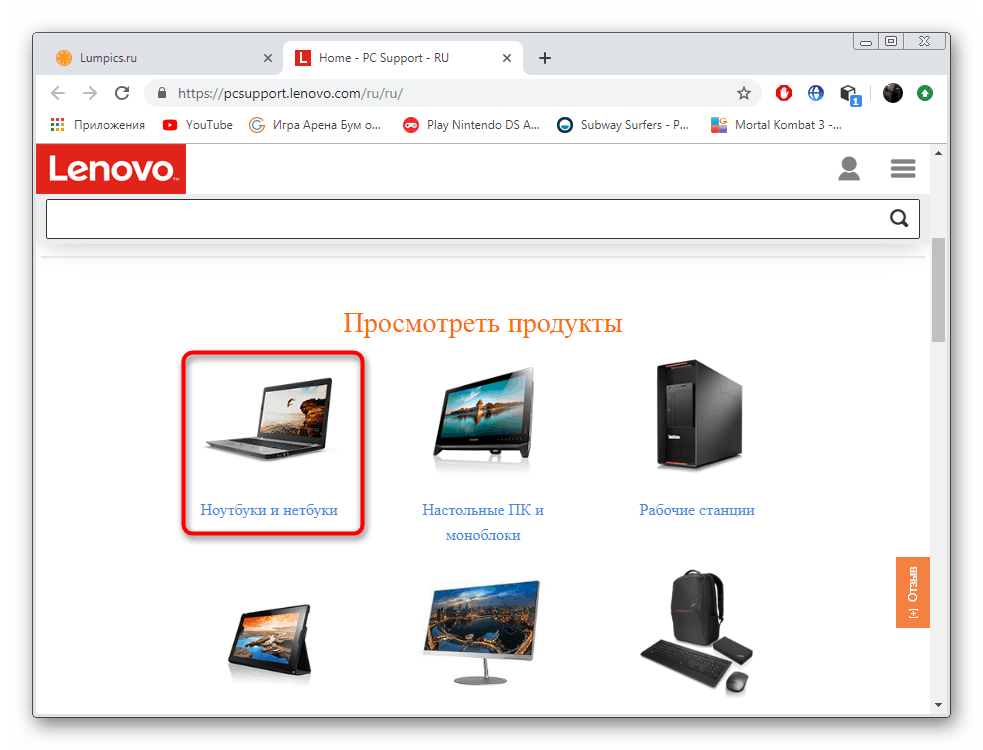
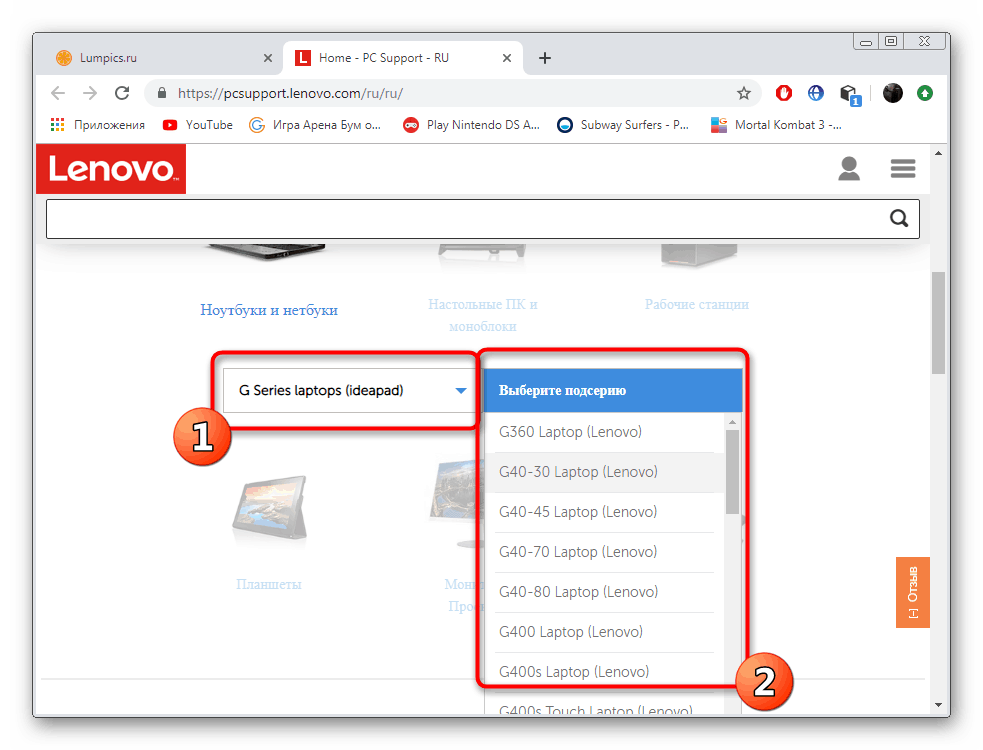
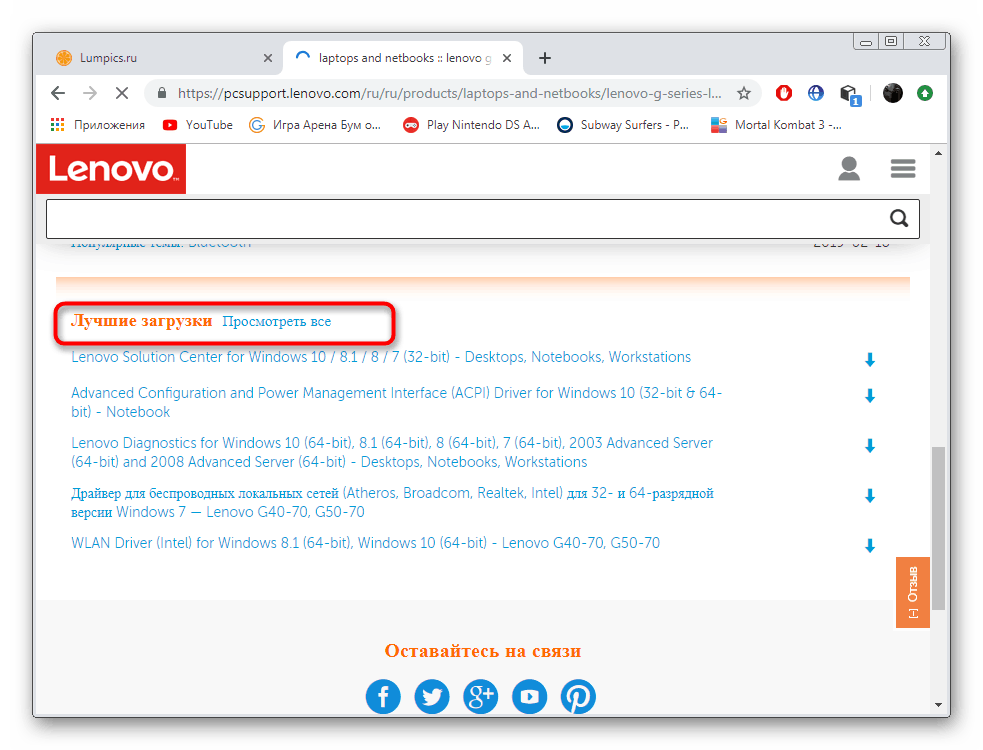
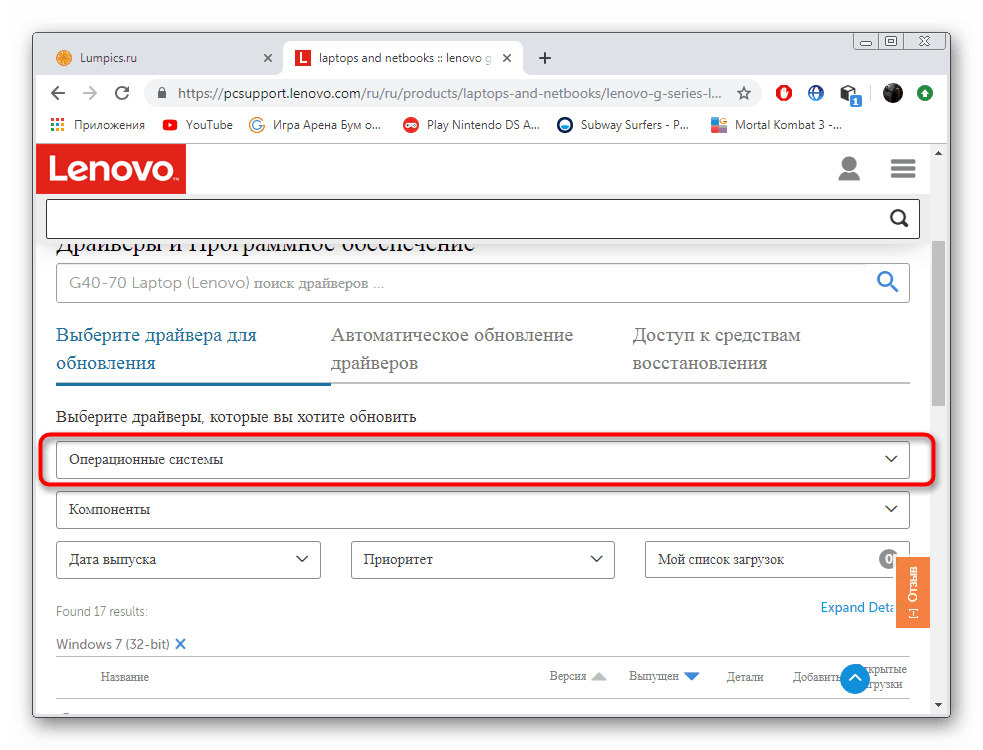

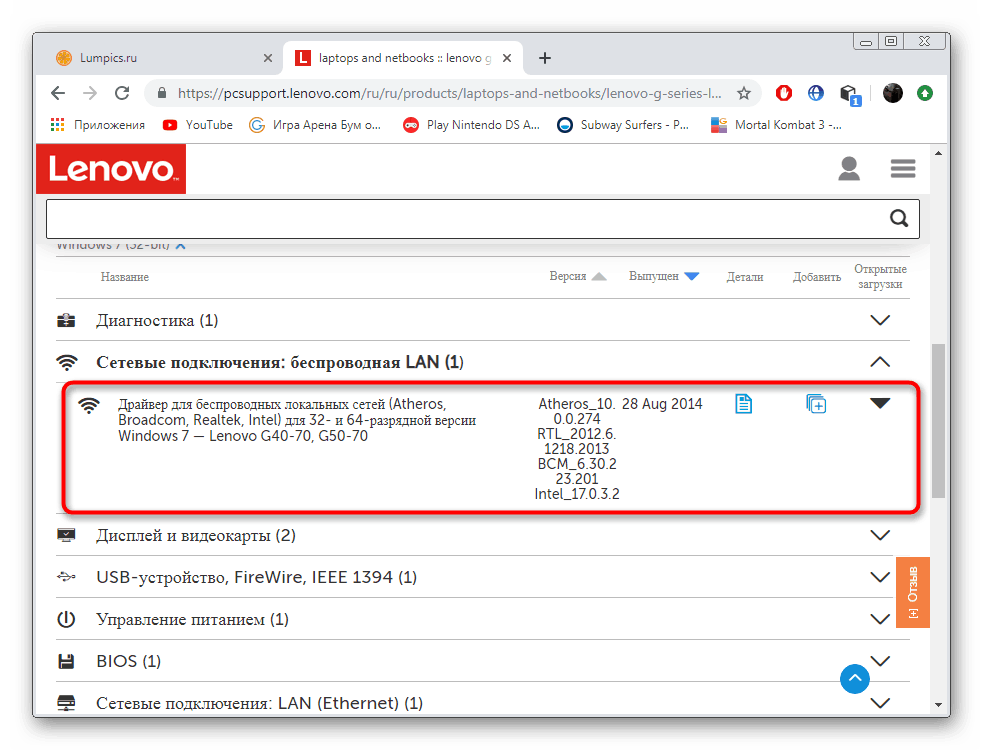
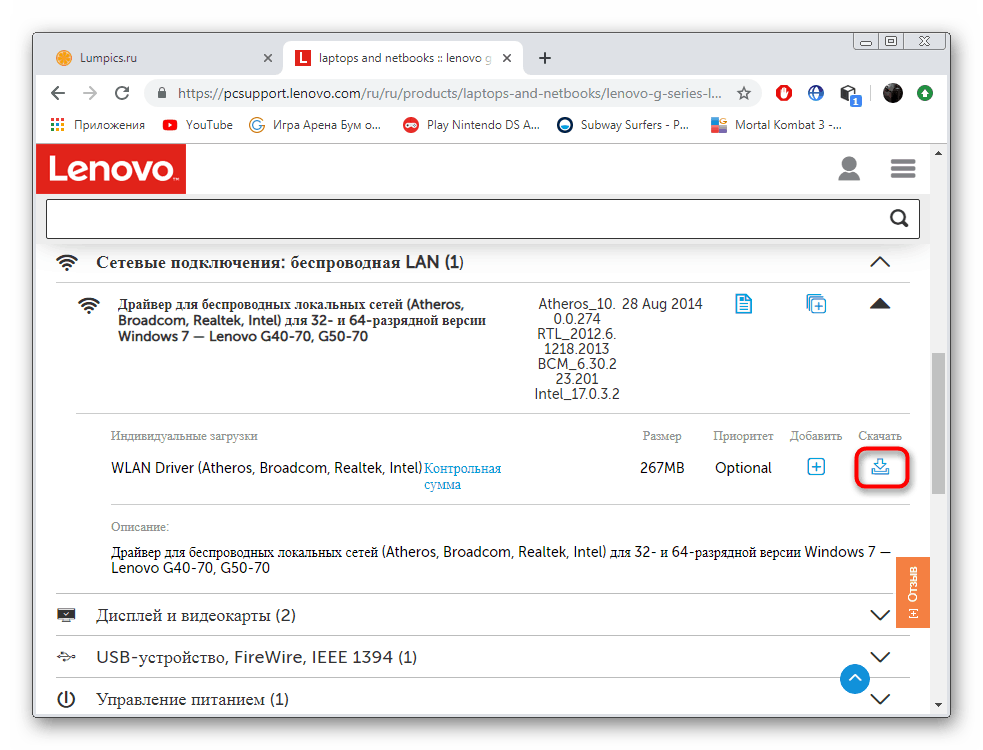
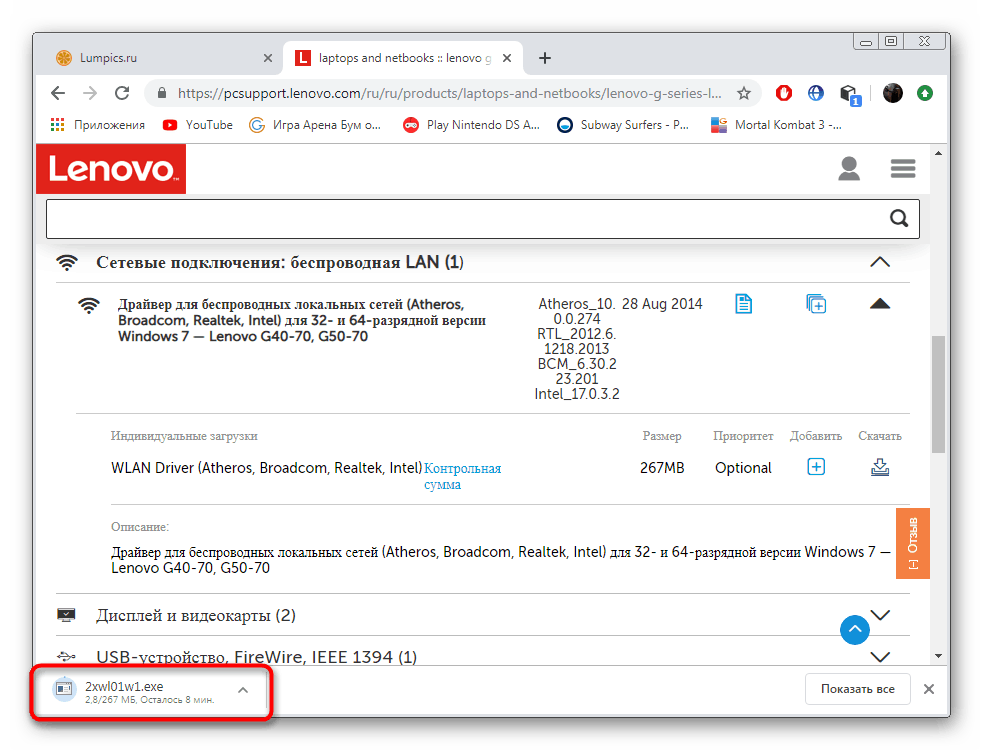
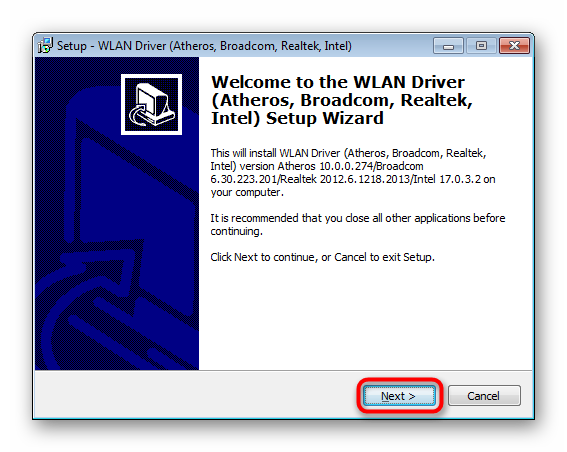
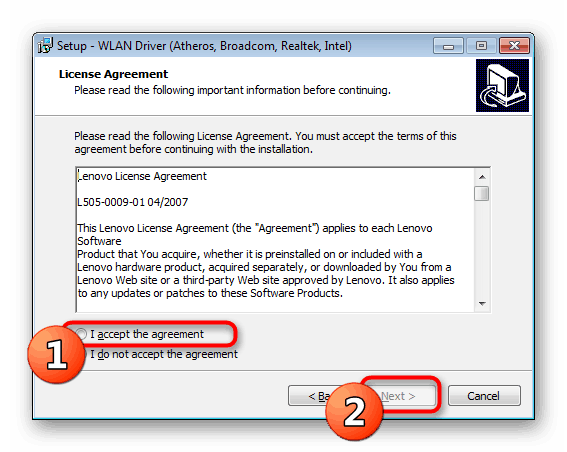
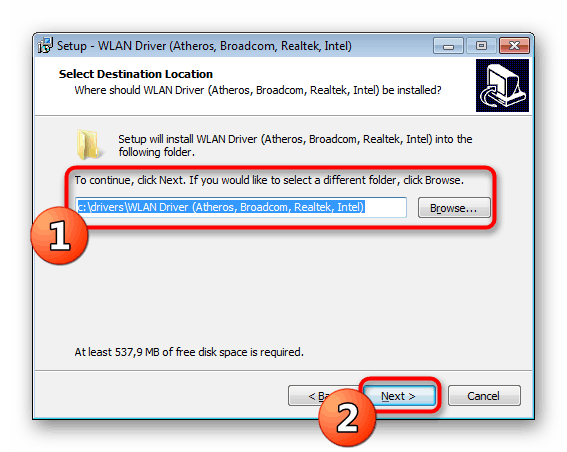
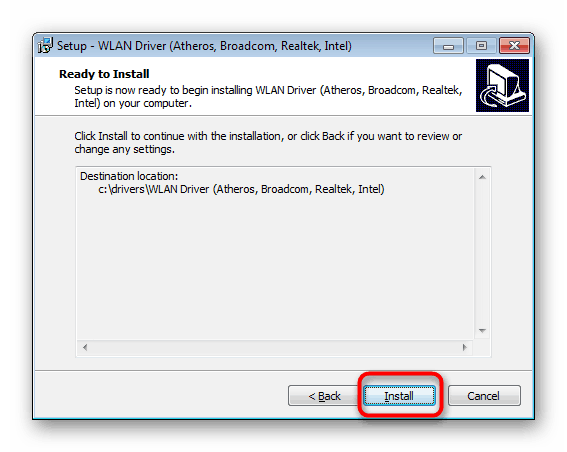
Običajno po končani namestitvi brezžično omrežje takoj začne normalno delovati, če pa nenadoma pride do kakršnih koli težav z njegovo zmogljivostjo, znova zaženite računalnik in se poskusite znova povezati z internetom.
2. način: Lastniška programska oprema proizvajalca
Poenostavitev uporabniškega življenja je ena glavnih nalog podjetij, ki se ukvarjajo z razvojem računalniških izdelkov. Hitreje in lažje uporabnik razvija izdelek, širši je krog potrošnikov. Proizvajalci prenosnih računalnikov, kot sta ASUS in HP, začenjajo z blagovnimi znamkami aplikacije, ki samodejno posodabljajo pomembne sistemske komponente in omogočajo bolj prilagodljivo in preprosto nastavitev naprave. Funkcionalnost takšnih rešitev vključuje tudi namestitev gonilnikov. Vsem, ki se želite seznaniti z delom programov ASUS LiveUpdate in HP Support Assistant, priporočamo, da preberete naslednja dva članka.
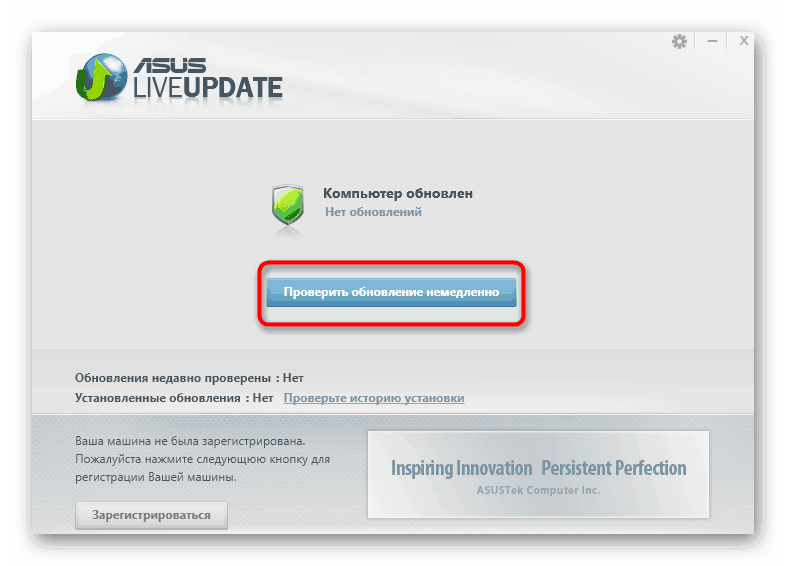
Preberite več: Iskanje in namestitev gonilnikov prek ASUS Live Update / HP-jev pomočnik za podporo
3. način: Uradna spletna storitev
Že ime metode pomeni, da bo za njeno uporabo potrebna aktivna internetna povezava, zato je primerna samo za tiste uporabnike, ki jim je uspelo uspešno povezati internet z omrežnim kablom. Poleg tega obstaja malo znanih podjetij, ki se ukvarjajo s podporo takšnih spletnih virov, ki samodejno iščejo in nameščajo gonilnike. Kot primer smo že vzeli Lenovo, naredimo to zdaj.
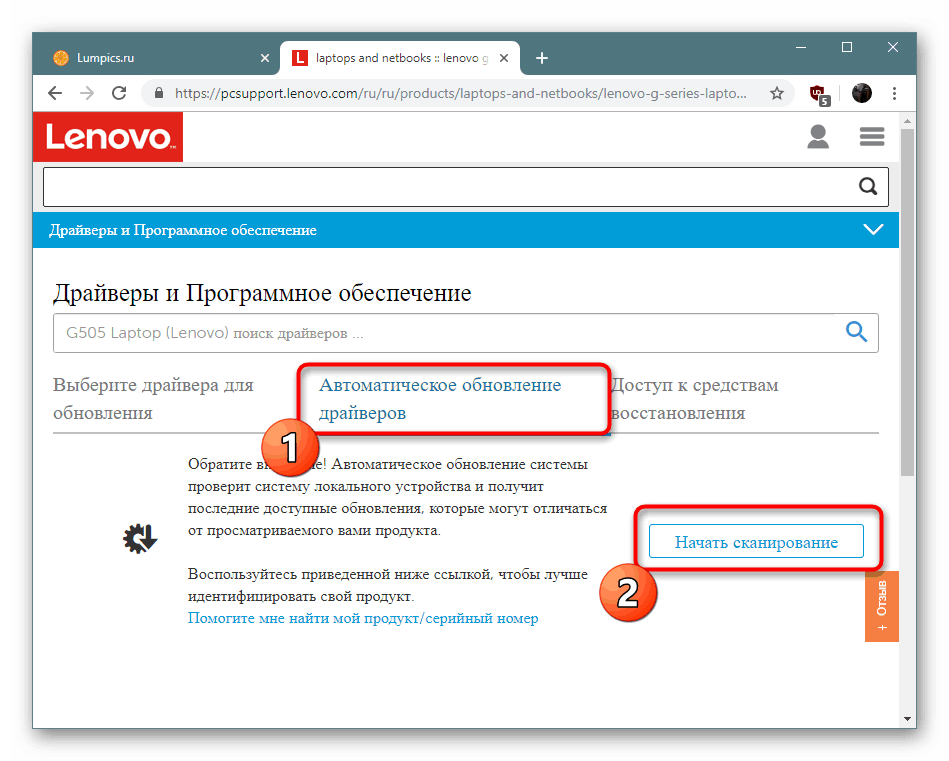
Več podrobnosti: Uradna spletna storitev Lenovo
4. način: Programi za namestitev gonilnikov
Zdaj v internetu ne bo težko najti ustrezne programske opreme, tudi za reševanje tega cilja. Obstajajo programi različnih razvijalcev, ki samodejno iščejo in dodajajo gonilnike v katero koli vrsto opreme, vključno z omrežnimi karticami z brezžičnim adapterjem. Veliko jih deluje na spletu, obstajajo pa tudi različice brez povezave, kjer takoj prenesete v računalnik celotno knjižnico datotek in programska oprema namesti samo tisto, kar je potrebno.
Več podrobnosti: Najboljša programska oprema za namestitev gonilnikov
Med temi aplikacijami je tudi Rešitev DriverPack - Idealna rešitev za novomeškega uporabnika. Podroben vodnik o nameščanju gonilnikov prek DriverPacka najdete v našem drugem članku na spodnji povezavi. Tam predstavljena navodila lahko uporabite tudi pri delu z drugo podobno programsko opremo, saj vsi delujejo na približno enakem principu.
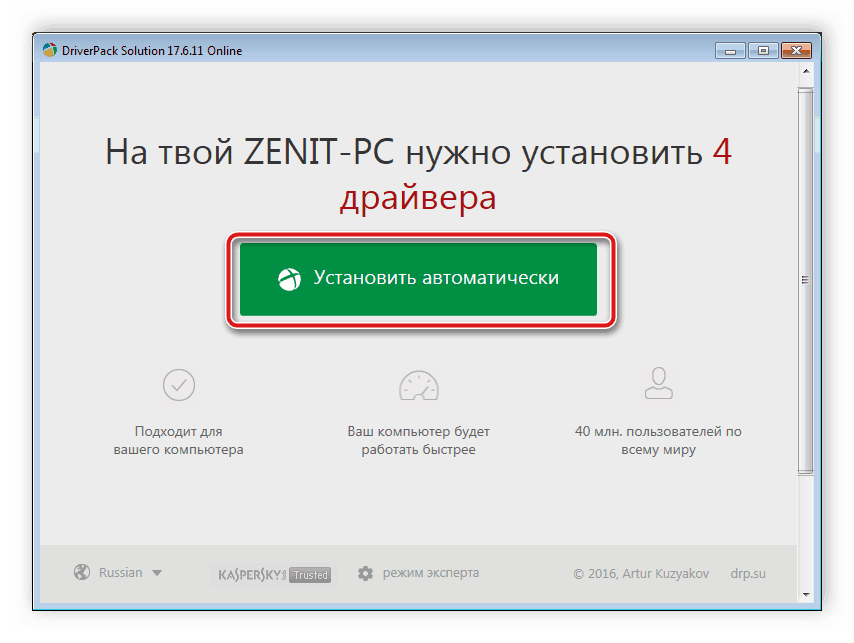
Več podrobnosti: Kako posodobiti gonilnike v računalniku s pomočjo DriverPack Solution
5. način: ID strojne opreme
Po zagonu prenosnika OS samodejno določi omrežno kartico, zato so vse informacije o tej napravi na voljo za pregled v "Upravitelju naprav" . Med informacijami je edinstven identifikator, ki deluje kot strojni identifikator. Ker je vsaki napravi dodeljen ločeno, jo je mogoče uporabiti pri iskanju združljivih gonilnikov. Temu postopku je namenjeno ločeno gradivo na naši spletni strani.
Več podrobnosti: Poiščite gonilnike po strojni opremi
6. način: Namestite staro strojno opremo
Še vedno obstajajo lastniki dokaj starih naprav, ki so bili pomembni že dolgo pred izdajo operacijskega sistema Windows 7, danes pa so tam uporabljali nestandardne naprave in gonilnike. Zato je Microsoft posebej zanje dodal vgrajeno orodje, ki omogoča namestitev gonilnika stare opreme iz posebne knjižnice in to lahko storite tako:
- Odprite "Start" in s klikom na ustrezni gumb odprite "Nadzorna plošča" .
- Poiščite v "Upravitelju naprav" .
- V pojavnem meniju Dejanje pojdite na razdelek Namestitev stare naprave .
- Preberite opis namestitvenega čarovnika in kliknite »Naprej« .
- Označite točko "Ročna namestitev opreme, izbrane s seznama . "
- Določite kategorijo Omrežni adapterji .
- Na spodnjem seznamu izberite gonilnik za uporabljeno opremo.
- Zaženite namestitev in počakajte, da se postopek zaključi.
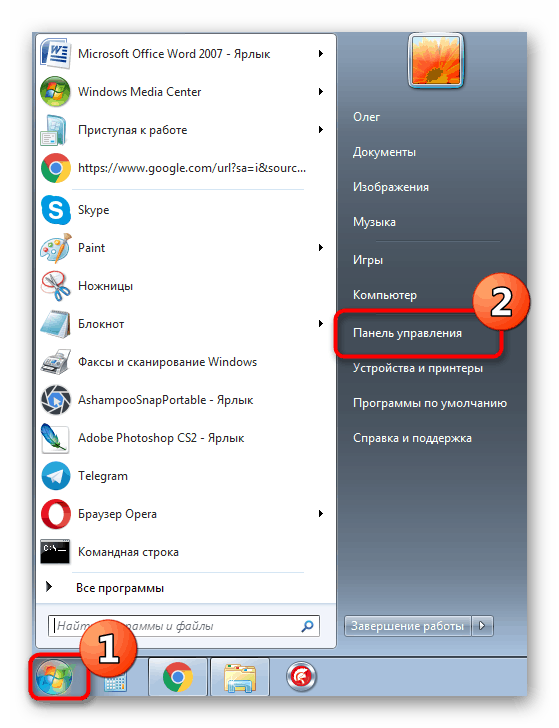
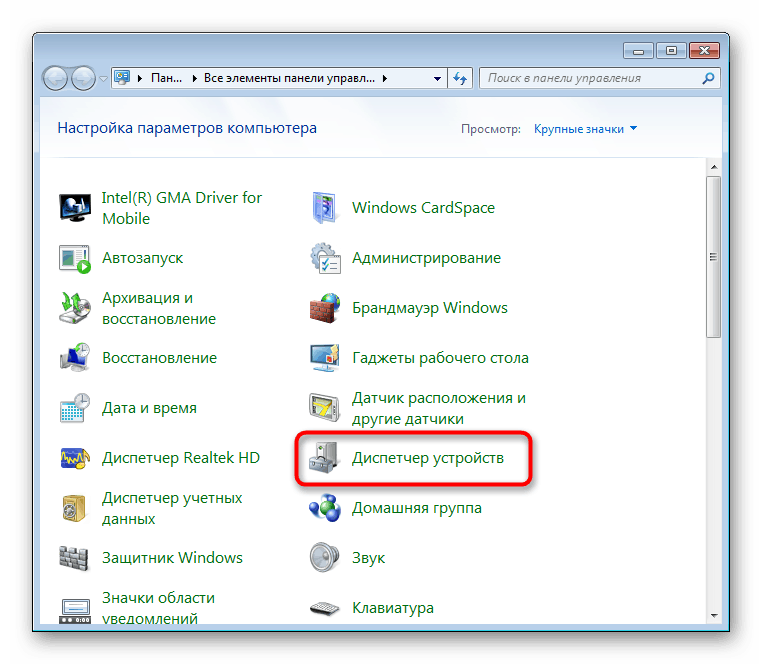
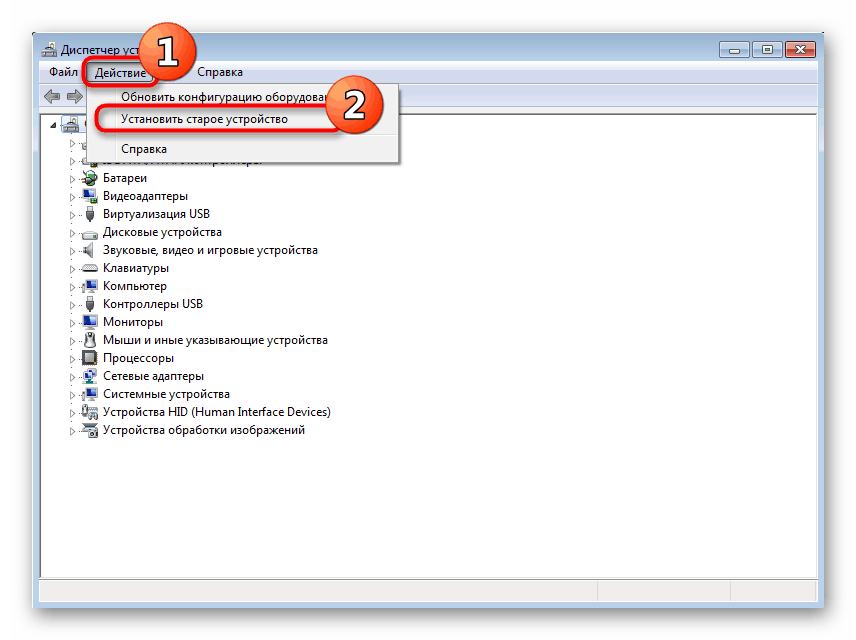
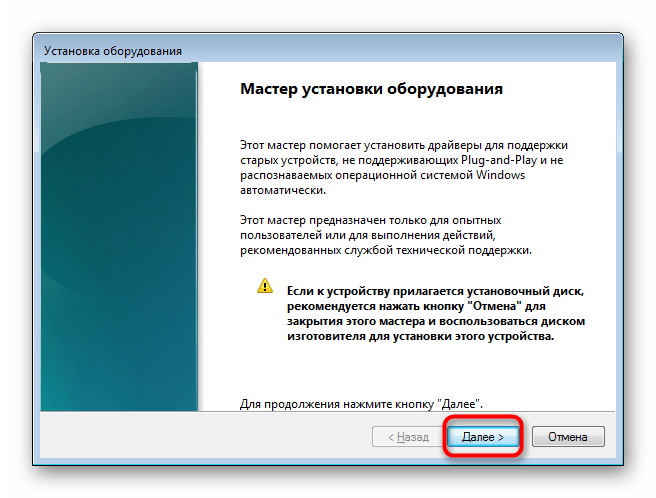
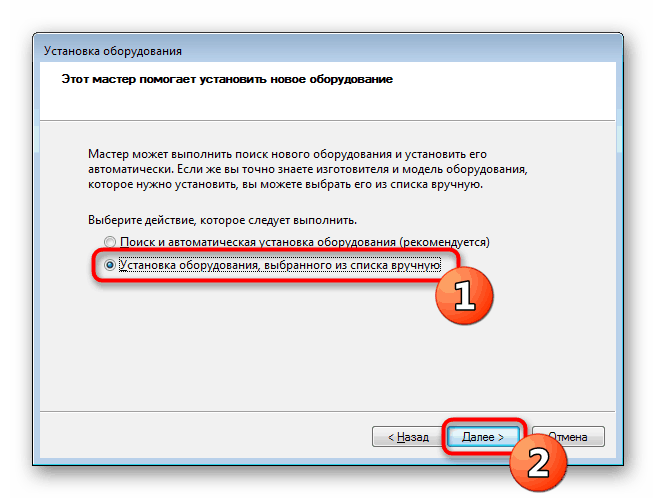
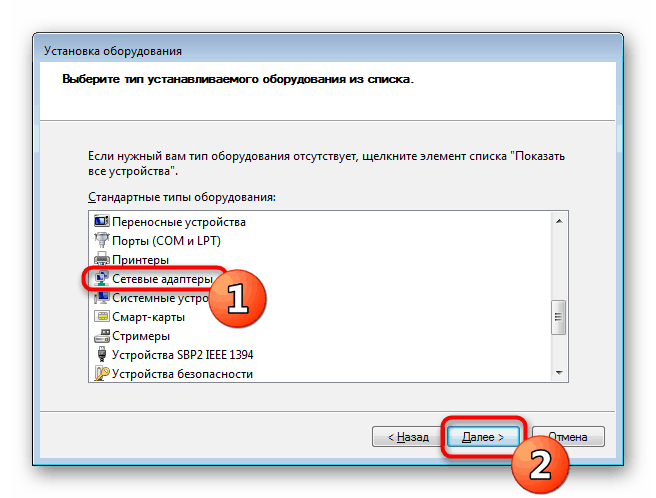
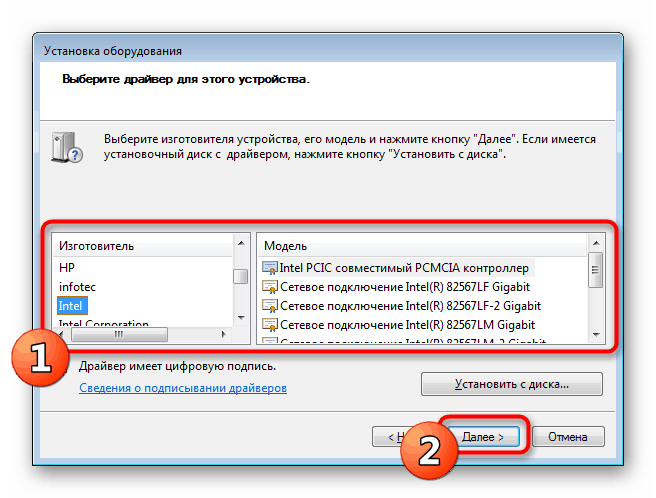
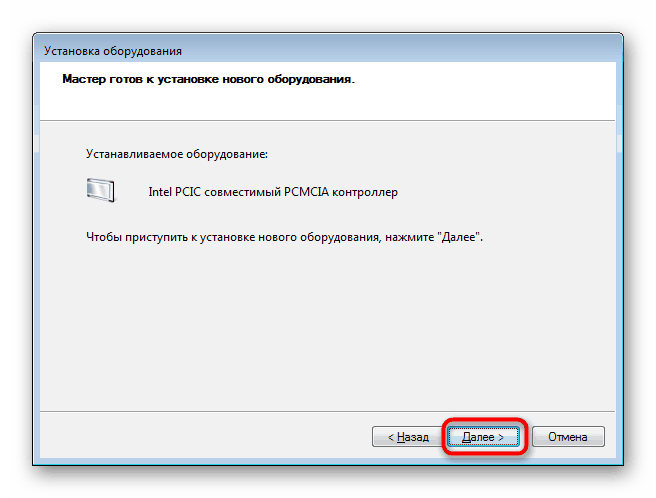
Zdaj ste seznanjeni z možnimi možnostmi za namestitev gonilnika Wi-Fi v Windows 7, preprosto morate izbrati najboljšega, ki bo v tej situaciji najučinkovitejši.